
Wenn Sie eine Präsentation immer wieder zeigen müssen, ist es nicht notwendig, die Folien jedesmal mit dem geänderten Datum versehen. PowerPoint aktualisiert diese Angaben
selbsttätig.
- Öffnen Sie den Folienmaster. Das geht am Einfachsten, indem Sie bei gedrückter
 -Taste auf des Symbol Normalansicht
-Taste auf des Symbol Normalansicht  in der Statusleiste von PowerPoint klicken.
in der Statusleiste von PowerPoint klicken.
- Dort erscheinen die Platzhalter für Datum und Uhrzeit, Foliennummer undFußzeilentext am unteren Ende der Masterfolie.

- Damit die Angaben für Datum usw. auf jedem Blatt erscheinen,
klicken Sie unter PowerPoint 2003 im Menü Ansicht auf Kopf- und Fußzeile, unter PowerPoint 2007/10 im Register Einfügen in der Gruppe Text auf Kopf- und Fußzeile.
- Im folgenden Dialogfeld sehen Sie auf der Registerkarte
Folie zunächst drei Checkboxen für Datum und Uhrzeit, Foliennummer und Fußzeile. Hier entscheiden Sie, ob die Daten in Ihrer Präsentation erscheinen werden (Häkchen).
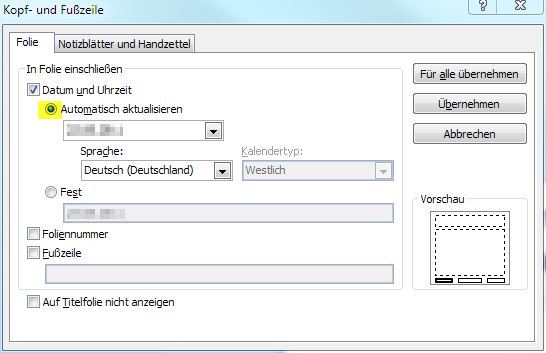
- Bei Datum und Uhrzeit können Sie entweder ein festes Datum eingeben oder Automatisch aktualisieren. Im Datums-Dropdownfeld können Sie dann aus
verschiedenen Datumsformaten auswählen.
- Wenn Sie die die Checkbox Fußzeile aktivieren, müssen Sie auch einen passenden Text eingeben, der dann auf jeder Folie wiederholt wird.
- Ganz unten im Dialog haben Sie noch die Möglichkeit, die Einstellungen der Fußzeile für die Titelseite zu ignorieren (Auf Titelfolie nicht anzeigen).
- Übernehmen Sie die Einstellungen mit der Schaltfläche Für alle übernehmen.
- Mit Klick auf das Normal-Symbol
 wechseln Sie zurück zur Normalansicht.
wechseln Sie zurück zur Normalansicht.
- Möchten Sie die eingestellten Infos auf einzelnen Folien
nicht zeigen, klicken Sie unter PowerPoint 2003 im Menü Einfügen auf Datum und Uhrzeit und deaktivieren die entsprechende Einstellung. Unter PowerPoint 2007/10 finden Sie den Dialog im Menüband Register Einfügen in der Gruppe Text. Weisen die neuen Einstellungen der Folie mit Übernehmen zu.
Tipp getestet unter PowerPoint 2007, 2010, 2013, 2016/19


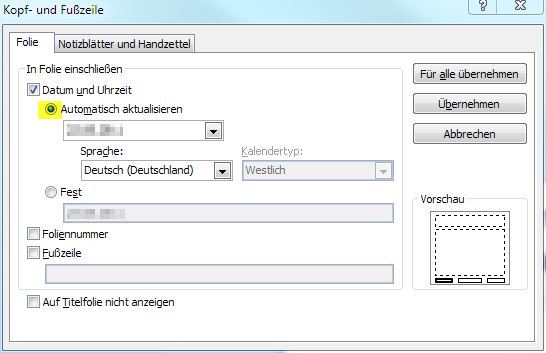





 -Taste auf des Symbol Normalansicht
-Taste auf des Symbol Normalansicht  in der Statusleiste von PowerPoint klicken.
in der Statusleiste von PowerPoint klicken.